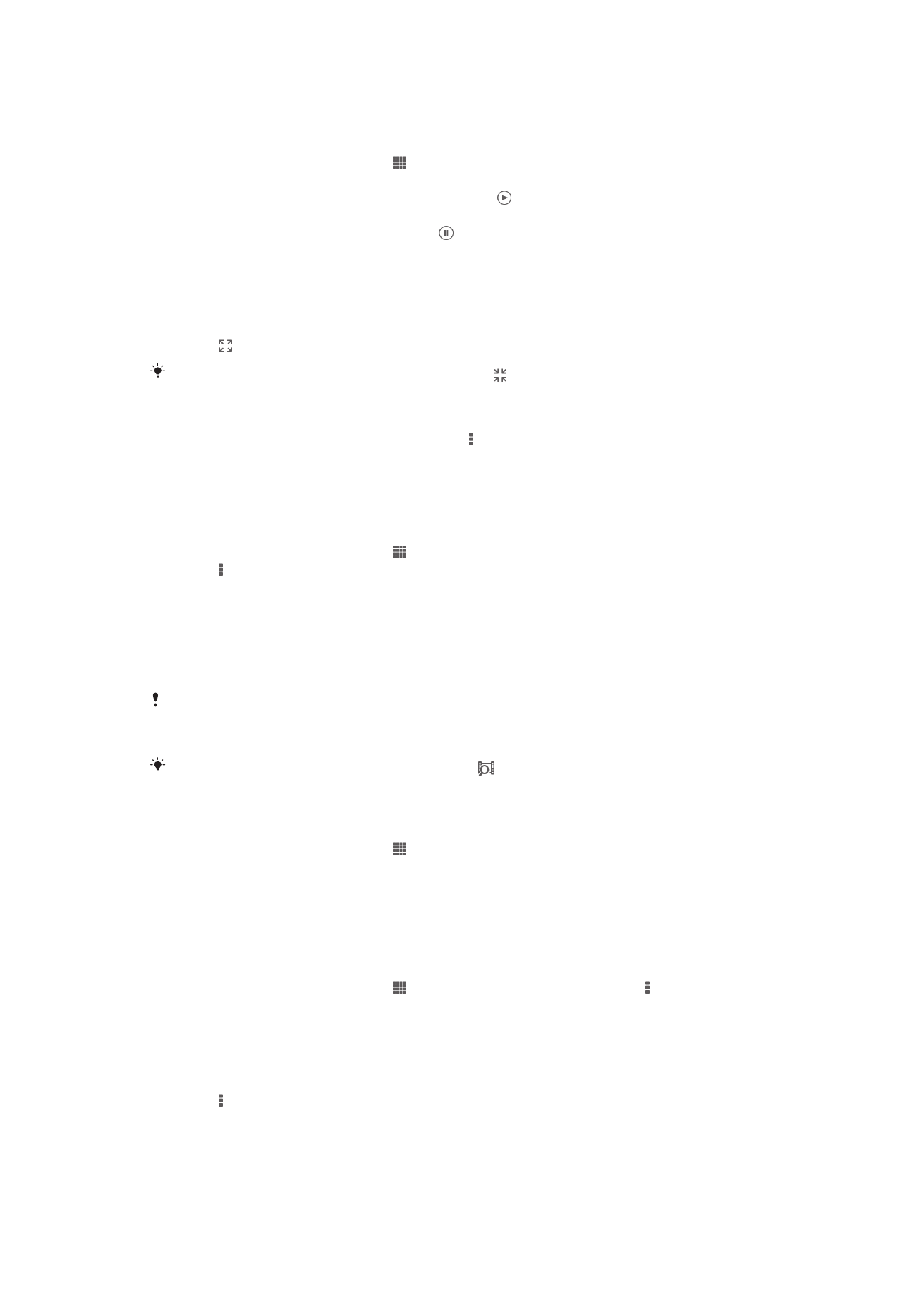
Ngagunakeun Movies
Pikeun muterkeun video dina Film
1
Tina Layar Utama Anjeun, ketok , teras panggihan tur ketok
Pilem.
2
Pilih kategori video tur kotektak ka video nu Anjeun hoyong puter.
3
Ketok video nu Anjeun hoyong pilih, teras ketok pikeun muterkeunana.
4
Pikeun nembongkeun atawa nyumputkeun kadali, ketok layar eta.
5
Pikeun ngareureuhkeun puteran, ketok .
6
Pikeun muter ulang, sered pananda palang kamajuan ka kenca. Pikeun muter
maju, sered pananda palang kamajuan ka katuhu.
Pikeun muterkeun hiji video dina salayar
1
Mun hiji video nuju diputer, ketok layar kanggo mintonkeun kadali.
2
Ketok .
Pikeun muterkeun video dina ukuran aslina, ketok .
Pikeun ngabagikeun hiji video
1
Sawaktos hiji video keur diputerkeun, ketok , teras ketok
Bagikeun.
2
Dina menu nu muka, ketok aplikasi nu Anjeun hoyong pake pikeun ngabagikeun
video nu dipilih, teras turutan lengkah nu sasuai pikeun ngirimkeunana.
Pikeun meunangkeun inpo pilem sacara manual
1
Pastikeun alat Anjeun gaduh sambungan data nu aktip.
2
Tina Layar Utama Anjeun, ketok , teras panggihan tur ketok
Pilem.
3
Ketok , teras pastikeun yen kotak centang
Meunangkeun wincik video dicirian.
4
Pilih kategori video tur kotektak ka video nu Anjeun hoyong meunangkeun inpona.
5
Toel jeung tahan film nu Anjeun hoyong meunangkeun inpona, teras ketok
Teang
inpo di daptar nu nembongan.
6
Dina widang teang, tulis kecap konci kanggo video eta, teras ketok kenop
konpirmasi dina kibor. Sadaya inpo nu cocog dipintonkeun dina hiji daptar.
7
Pilih hasil teangan, teras ketok
Rengse. Ngundeur inpo dimimitian.
Anjeun oge meunangkeun inpo tentang video nu nembe ditambahkeun sacara otomatis basa
aplikasi Pilem dibuka tur kotak centang
Meunangkeun wincik video dicirian. Bea transmisi data
bisa jadi dimanglakukeun.
Upami inpona nu duindeur eta teu bener, ketok tur teang deui nganggo kecap konci nu
beda deui.
Pikeun mupus inpo tentang hiji video
1
Tina Layar Utama Anjeun, ketok , teras panggihan tur ketok
Pilem.
2
Pilih kategori video tur kotektak ka video nu Anjeun hoyong edit.
3
Toel jeung tahan gambar leutik video, teras ketok
Pupus inpo.
Pikeun muter video dina alat eksternal
1
Pastikeun alat nu Anjeun hoyong bagikeun payil disambungkeun ka jaringan Wi-
Fi® nu sami sareng alat Anjeun.
2
Tina Layar Utama Anjeun, ketok , teras panggihan tur ketok
Pilem > .
3
Ketok
Throw, teras pilih alat ti daptar eta.
4
Pilih video nu bade diputer.
Pikeun ngarobah setelan sora basa video keur diputer
1
Basa hiji video nuju diputer, ketok layar kanggo mintonkeun kadali.
2
Ketok , teras ketok
Setelan sora.
3
Cirian kotak centang kanggo setelan sora nu Anjeun hoyong aktipkeun.
4
Sawaktos Anjeun geus salse, ketok
OKE.
84
Ieu pérsi Internét tina ieu publikasi. © Citak kanggo pamakéan pribados wungkul.
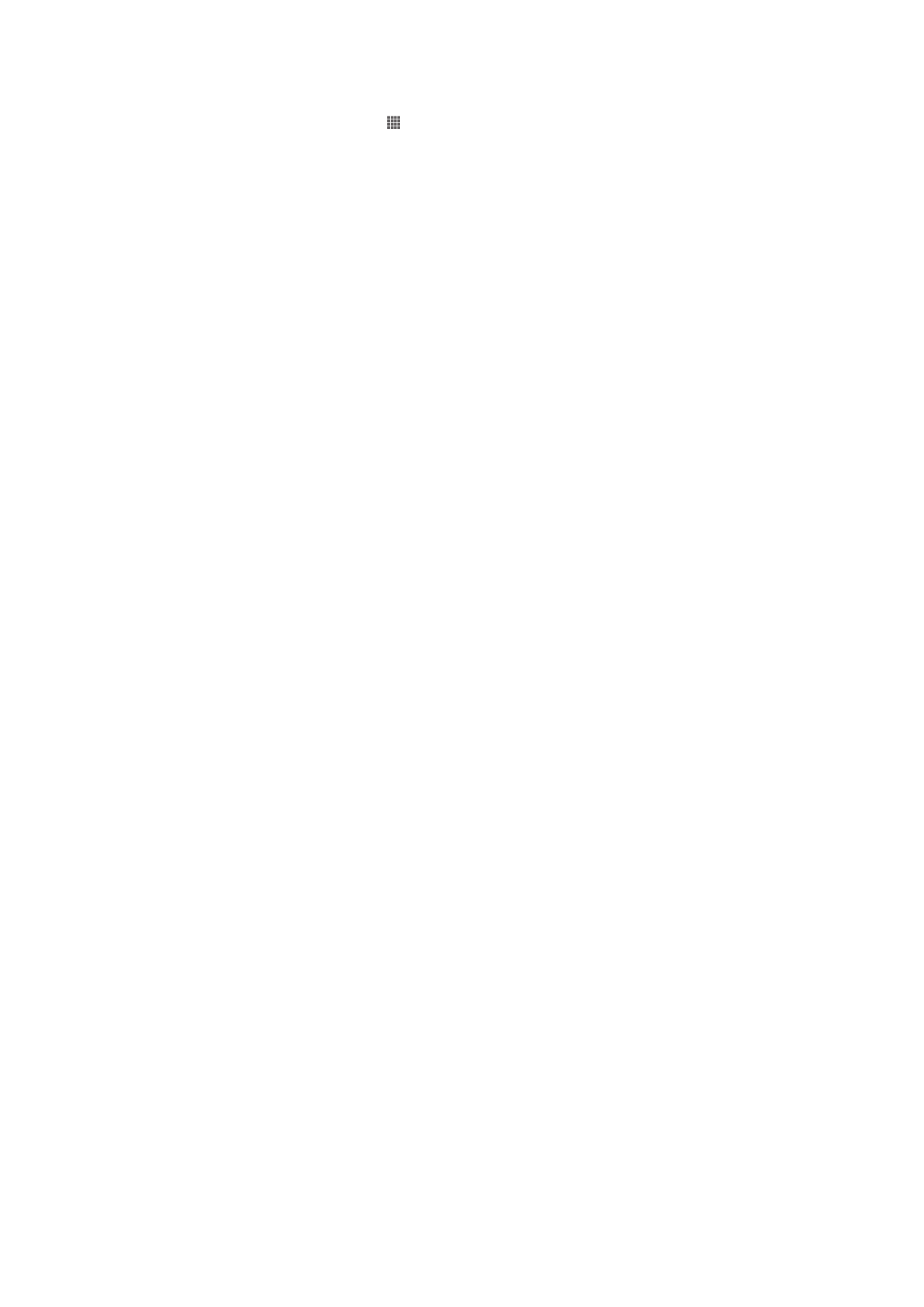
Pikeun mupus hiji video
1
Tina layar Utama Anjeun, ketok , terus panggihan jeung ketok
Pilem.
2
Pilih kategori video tur kotektak ka video nu Anjeun hoyong pupus.
3
Toel jeung tahan gambar leutik video eta, teras ketok
Pupus ti daptar nu
nembongan.
4
Ketok
Pupus deui pikeun mastikeun.
85
Ieu pérsi Internét tina ieu publikasi. © Citak kanggo pamakéan pribados wungkul.